Hogyan lehet letiltani az USB tárolóeszközök használatát a Windows rendszerben 10
ha meg akarja akadályozni, hogy mások fontos anyagokat/fájlokat másoljanak a számítógépről USB-tárolóeszközökön keresztül, célszerű letiltani az USB-tárolóeszközök használatát a számítógépen. Ehhez egyszerűen korlátozhatja a cserélhető tárolólemezekhez való hozzáférést, vagy teljesen megakadályozhatja, hogy a cserélhető tárolóeszközök az USB porton keresztül csatlakozzanak a számítógéphez. Most ez a bejegyzés megmutatja a két lehetőséget az USB-tárolóeszközök használatának letiltására A Windows 10 számítógépen.
- 1. Lehetőség: csoportházirend-szerkesztővel
- 2. lehetőség: Beállításszerkesztővel
1.Lehetőség: az USB-tárolóeszközökhöz való hozzáférés letiltása/korlátozása a csoportházirend-szerkesztővel
1. lépés: Nyissa meg a helyi csoportházirend-szerkesztőt a Windows 10 rendszerben a gpedit futtatásával.msc A Futtatás (Win + R) párbeszédpanelen.
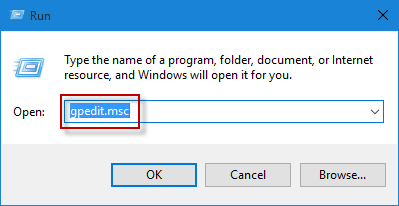
2.lépés: bontsa ki a Számítógép konfigurációja > Felügyeleti sablonok > Rendszer elemet, majd válassza a cserélhető tároló hozzáférés lehetőséget. A jobb oldali ablaktáblán keresse meg a “Removable Disks: Deny execute access”, a “Removable Disks: deny read access” és a ” Removable Disks: Írási hozzáférés megtagadása”. Kattintson duplán mindegyikre a konfiguráláshoz.
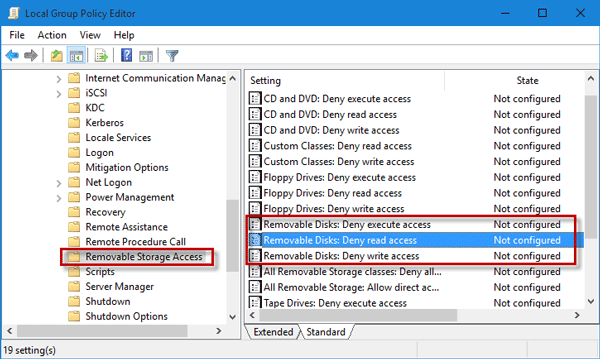
3.lépés: Válassza az Engedélyezve lehetőséget, majd kattintson az Alkalmaz gombra, majd kattintson az OK gombra. Ez letiltja a végrehajtást, az olvasást és az írást a cserélhető lemezekhez, beleértve a számítógéphez csatlakoztatott USB-tárolóeszközöket is. Ha engedélyezni szeretné az USB-tárolóeszközök használatát, állítsa “nincs konfigurálva” vagy “Letiltva”értékre.
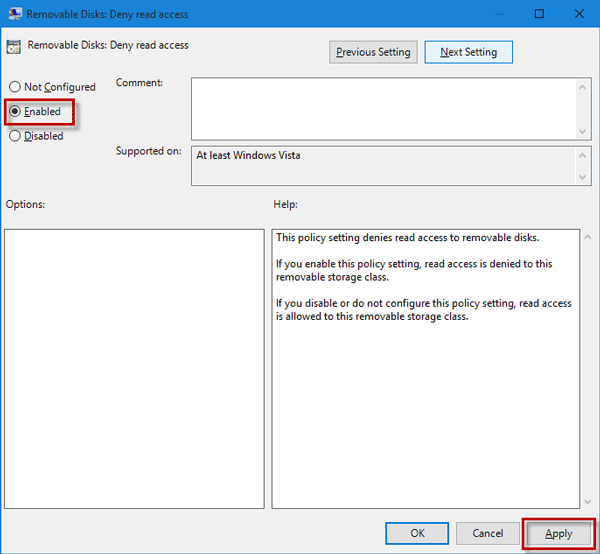
2. lehetőség: tiltsa le az USB-tárolóeszközök használatát a Beállításszerkesztővel
1. lépés: Nyissa meg a Rendszerleíróadatbázis-szerkesztőt a Windows 10 rendszerben a regedit futtatásával a Futtatás párbeszédpanelen.
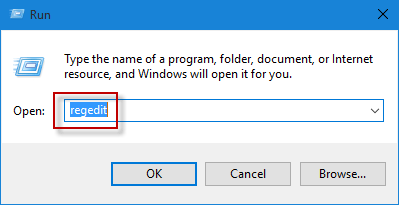
2.lépés: Lépjen a számítógép\HKEY_LOCAL_MACHINE\SYSTEM\CurrentControlSet\Services\USBSTOR területre, majd keresse meg a “Start” nevű duplaszó értéket a jobb oldali ablaktáblán. A Start alapértelmezett értéke “3”. Kattintson duplán a Start gombra, és állítsa értékét ” 4 ” – re.
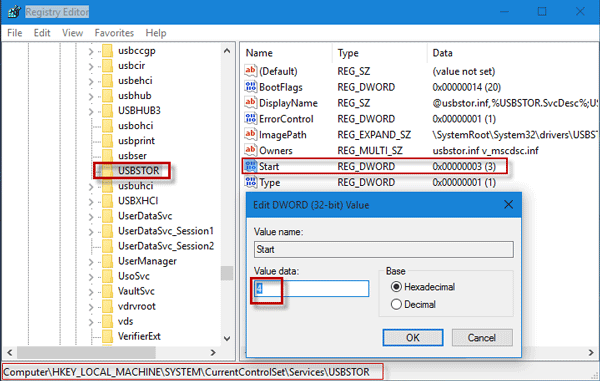
3.lépés: Indítsa újra a Windows 10 rendszert, hogy a módosítások hatályba lépjenek. Ez megakadályozza, hogy bármely USB-tárolóeszköz csatlakozzon a számítógéphez, és így letiltja az USB-tárolóeszközök használatát a számítógépen.
Megjegyzés: A Beállításszerkesztővel egyszerűen letilthatja az USB-tárolóeszközök használatát, de ez nem befolyásolja az USB-egér, a billentyűzet és a nyomtató használatát a számítógépen.